Sådan søger du Google-data med spotlight på din Mac
Har du mange dokumenter i din Google Docs-konto eller måske mange billeder i din Picasa-konto? Hvis du gør det, kan det være nemt at søge gennem dem alle på din Mac via Spotlight. Hvis du allerede bruger Spotlight til at finde filer, programmer, dokumenter, hændelser og mere på din Mac, er det ikke fornuftigt at bruge Spotlight til at søge gennem dine skyde data også?
Nedbør er en præferencepanelapp, som lader dig søge Google-data på din Mac. Google Dokumenter, Google Bogmærker og Picasa Webalbum kan alle findes ved hjælp af Spotlight på din Mac. Det virker ved at "skabe filer på din maskine, der importeres af Spotlight, derefter regelmæssigt at tjekke ind med serveren og opdatere de lokale filer for at afspejle eventuelle ændringer." Bare ved, at disse ændringer kan tage op til en time, så du skal bruge at være tålmodig.
1. For at søge Google Data på din Mac skal du downloade programmet Præcipitate fra den officielle Google Project Hosting-webside. Der er to versioner af Precipitate, som du kan downloade: en version til Mac 10.4 og nedenfor og en anden version til Mac 10.5 og nyere.
2. For at installere Precipitate skal du pakke filen ud og dobbeltklikke for at installere den som en ny rude i Systemindstillinger.

3. Når systemindstillinger lukkes og genåbnes, skal du se den nye nederste rude under "Andre".

4. Der er ikke meget at oprette nedbør det kan gøres i løbet af 30 sekunder eller mindre. Du skal indtaste dit Google-konto login (brugernavn og adgangskode), og vælg derefter de tjenester, du vil synkronisere (Google Bogmærker, Google Dokumenter, Picasa Webalbum).

5. Når du har klikket på knappen "Opdater nu", skal du "Tillad" Precipitere adgang til din Google-konto i nøglering. Hvis du vælger "Tillad altid", skal du ikke give tilladelse hver gang du opdaterer dine konti.

6. Som nævnt ovenfor kan det tage op til en time for dine data at synkronisere med Spotlight. Alt afhænger af, hvor mange bogmærker, dokumenter og billeder du har på dine konti. For min Picasa-konto tog det kun et par minutter. Imidlertid tog min Google Docs-konto ca. ti minutter.
7. Efter færdiggørelsen kan du begynde at søge Spotlight for bogmærker, dokumenter og / eller billeder (afhængigt af de tjenester, du vælger i præferencesruden).

8. Elementer i dine Google-konti vises under "Dokumenter" i Spotlight og vil have særlige ikoner ved siden af dem, så de ved, at de kommer fra Google Dokumenter osv. Når du vælger et emne, åbnes det i en ny fanebladet i din standardbrowser. Tal om praktisk!
9. Du kan opdatere Præcipiter så ofte som du vil. Desværre opdateres den ikke alene, så du skal huske at gøre det - især hvis du konstant tilføjer nye dokumenter, bogmærker og / eller billeder til dine Google-konti.
Selvom Nedbør ikke er opdateret på lidt over et år, fungerer det stadig godt. Jeg havde slet ingen problemer med det, og jeg kan ikke finde nogen grund til ikke at bruge det sammen med Spotlight til at søge Google Data på din Mac.

![InkFlow gør notat - tager en meget lettere opgave [iOS]](http://moc9.com/img/InkFlow-Guide.jpg)


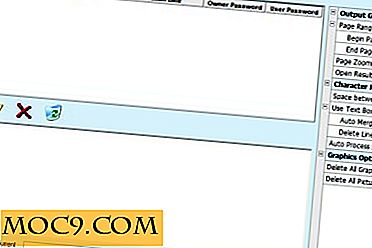
![Sleipnir 3: Web Browser Tabbing på sit bedste [Mac]](http://moc9.com/img/sleipnir_design.jpg)

